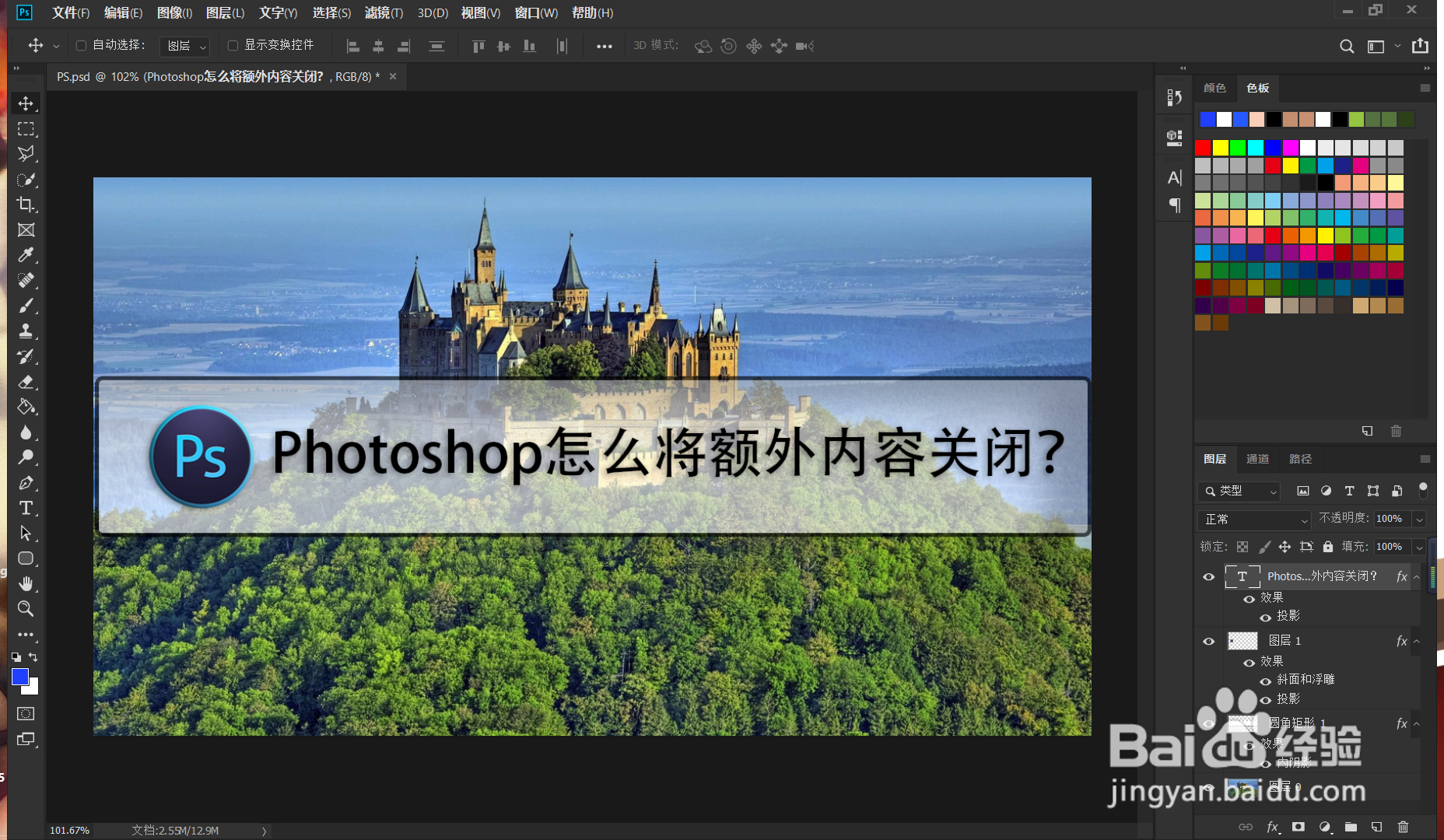1、首先,我们需要打开Photoshop软件,并且笔者将以如下图所示的图片为例进行将额外内容关闭的演示。
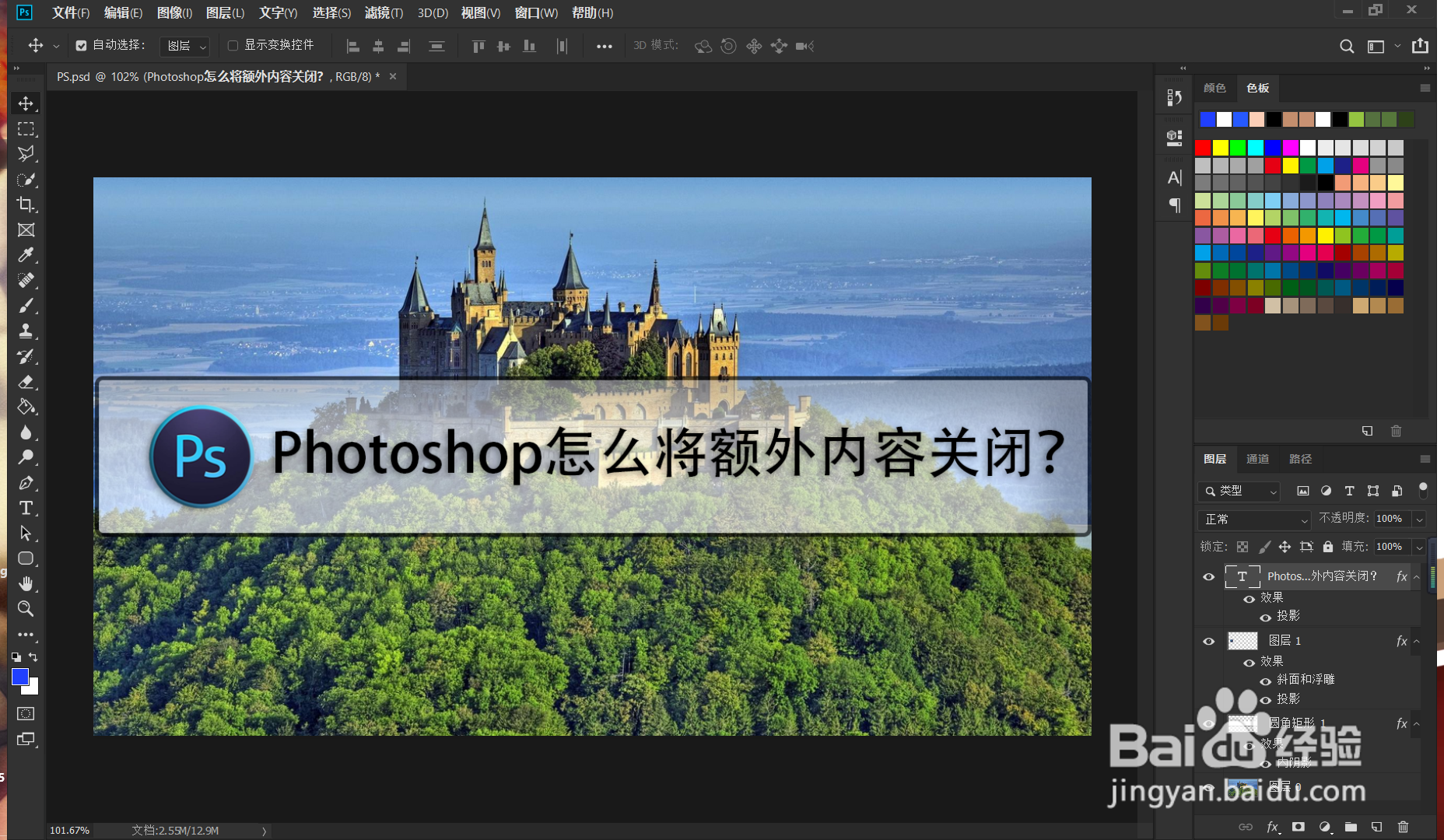
2、我们首先需要在界面中上边的菜单栏里找到“视图”选项卡,并点击弹出视图选项卡的菜单。
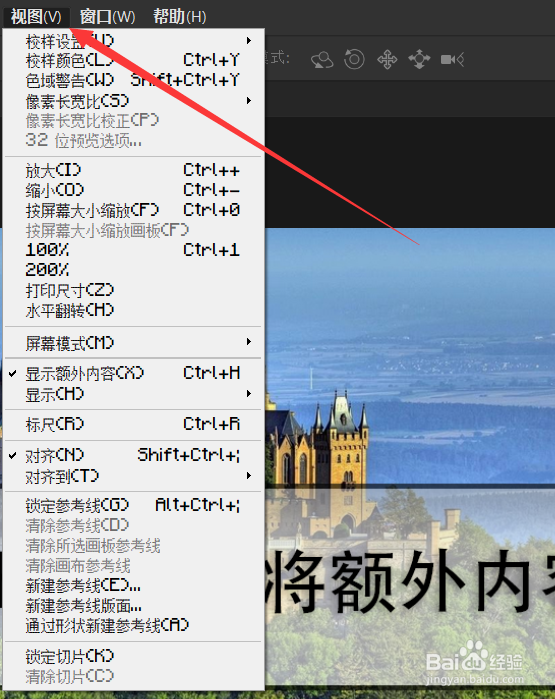
3、在弹出的视图选项卡菜单中,我们可以找到“显示额外内容”的选项,我们点击选项,即可显示额外内容。

4、如果想要关闭显示额外内容的功能的话,我们只需要再次按照如上的步骤即可关闭显示额外内容。
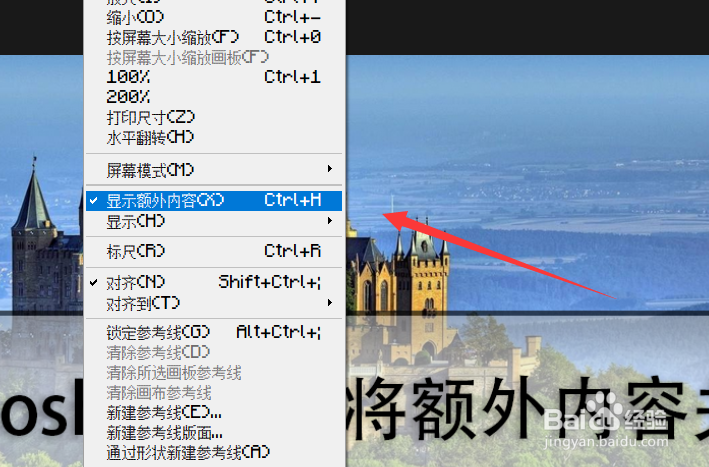
5、最后,我们将额外内容关闭以后的界面如下图所示。我们在界面中看不到其他的额外内容了。
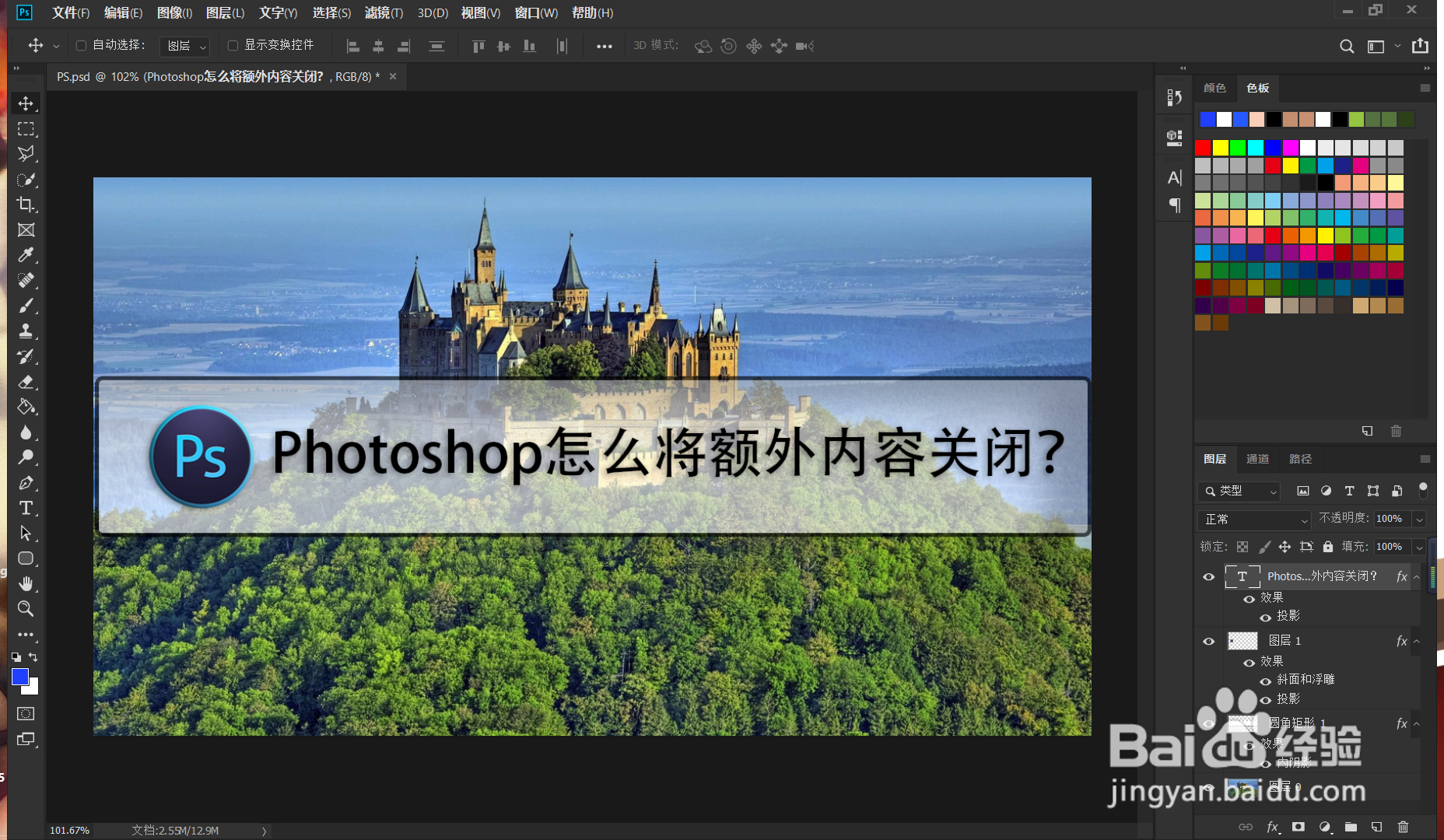
时间:2024-10-12 05:56:52
1、首先,我们需要打开Photoshop软件,并且笔者将以如下图所示的图片为例进行将额外内容关闭的演示。
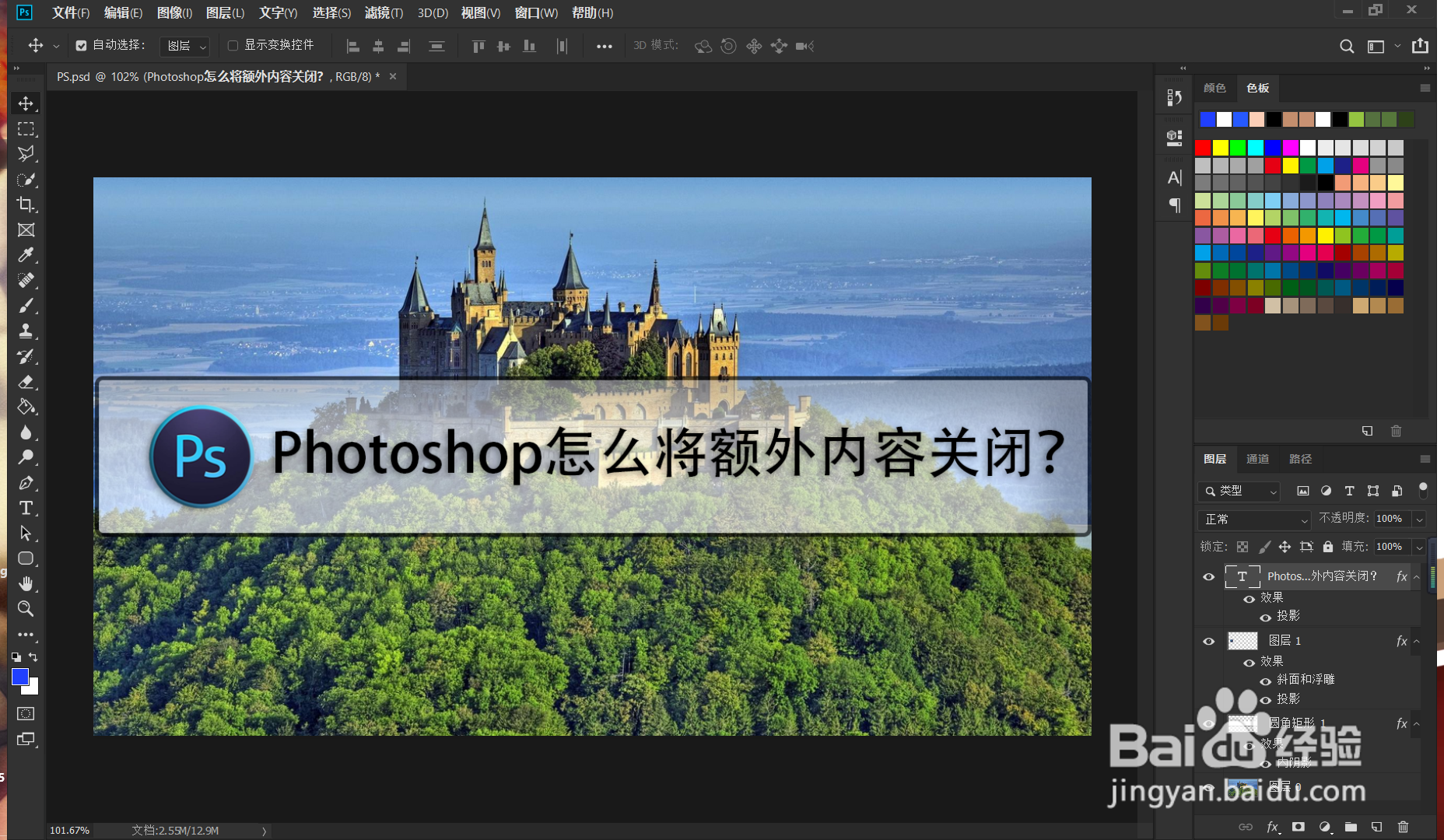
2、我们首先需要在界面中上边的菜单栏里找到“视图”选项卡,并点击弹出视图选项卡的菜单。
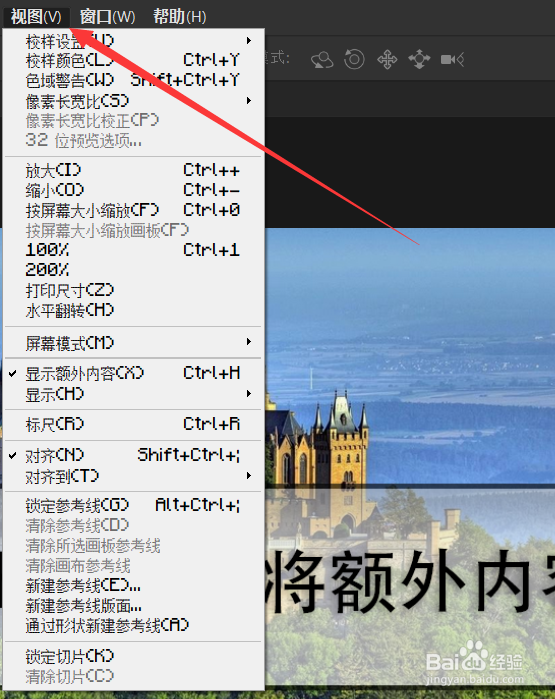
3、在弹出的视图选项卡菜单中,我们可以找到“显示额外内容”的选项,我们点击选项,即可显示额外内容。

4、如果想要关闭显示额外内容的功能的话,我们只需要再次按照如上的步骤即可关闭显示额外内容。
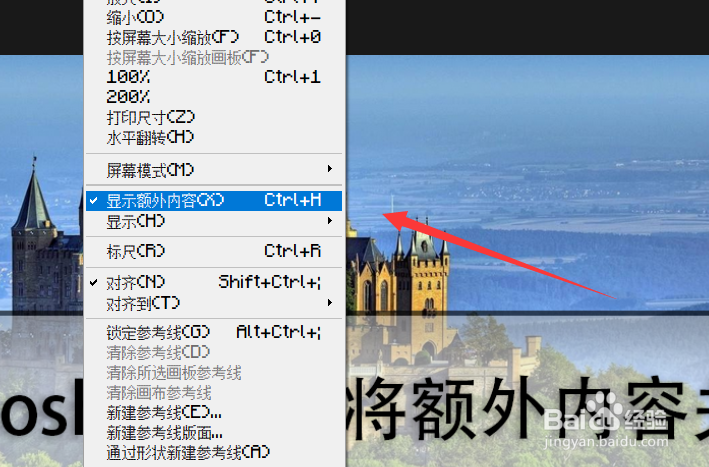
5、最后,我们将额外内容关闭以后的界面如下图所示。我们在界面中看不到其他的额外内容了。